Sophia Skrylina, profesor de tehnologia informației, g.Buharest
Reflecția asupra apei
Luați în considerare exemplul de a crea o reflecție pe suprafața apei. Pentru aceasta avem nevoie de original lac de imagine kakogonibud sau râu (fig. 1).

Fig. 1. Imaginea inițială a suprafeței apei
Pentru speculară reflecție copie creată se aplică strat de editare de comandă (Editare) → Transformare (Transformare) → Flip verticală (Flip Vertical). Țineți apăsată tasta Shift mișcarea uneltei (Mutare) deplasa imaginea în jos la baza arborilor (fig. 2). Tasta Shift este folosit pentru a muta fragmentul strict în direcția verticală, fără schimbări la stânga sau la dreapta.

Fig. 2. Reflecția creată pe baza părții superioare a imaginii originale
Puteți atribui modul de amestecare Multiply dim reflexie a stratului curent (Multiply). În acest caz, prin stratul va apărea prin imaginea inițială pic de apă. Dacă nu-ți place, poți pur și simplu reflecție slabă, fără a schimba modul de amestecare. Pentru a face acest lucru, este mai convenabil să utilizați caseta de dialog Niveluri (nivele), în care trebuie să mutați cursorul gri spre dreapta. Pentru a deschide fereastra folosind tastatura rapidă Ctrl + L (în Mac OS - Command + L).

Fig. 3. reflexiile de apă EXEMPLU
În cele din urmă chutchut distorsioneaza reflectarea simulează valuri pe apă. Puteți utiliza următoarele filtre din grupul Denaturarea (Distort): val (Wave), valurile oceanului (Ocean Ripple), zigzag (ZigZag) sau Ripple (Ripple). In exemplul anterior am folosit un filtru de undă (Wave), cu următoarele setări (Figura 3):
- tip undă sinusoidală (sinus);
- generator de numere - 1;
- lungime de undă în câmpurile maxime și minime - 1 și 35, respectiv;
- în câmpurile pentru amplitudinea maximă și valorile minime au fost utilizate 1 și 5, respectiv;
- scară - implicit 100%.
Primechanie.Analogichny rezultat poate fi obținut filtru în zigzag (ZigZag), folosind apă cercuri de stil (Pond Ripples).
Reflecție în fereastra
Atunci când se lucrează cu imaginea ferestrei trebuie să fie de reflecție dorisovyvat pentru a crea impresia de transluciditatea a ferestrei. Puteți utiliza, de asemenea, o umplere translucide pentru a simula de sticlă în fereastra. Fig. 4 prezintă rezultatul fereastra de transfer la documentul cu imaginea lacului. În această etapă, instalarea pare nerealistă: se pare că nu există nici o sticlă în cadru. Luați în considerare exemplul creării de sticlă și de reflecție în ea.

Fig. 4. Fereastra de imagine originală pe un peisaj
Reflecția va atrage pe baza imaginii de fundal, astfel încât face o copie a acestui strat și puneți-l în prim-planul.
Datorită faptului că, în panoul din stânga al ferestrei ar trebui să se reflecte partea din dreapta a peisajului, și în panoul din dreapta - stânga, imaginea de pe stratul de sus, flip-l orizontal.
Acum intervale instrument de baghetă magică (Magic Wand), vom evidenția în cadru și de a crea sloymasku pentru stratul superior bazat pe evidențiere creată prin apăsarea paleta Layers (straturi) - Fig. 5.

Fig. 5. Stratul Masca este creat pe baza perioadelor de alocare în cadrul
Pentru a face o reflecție translucid, setați modul de amestecare Înmulțire (Înmulțire) și pentru a reduce opacitatea stratului. În exemplul nostru, opacitatea a fost redusă la 50% (Fig. 6).

Fig. 6. modul de amestecare și Rezultatul schimbării reduce opacitatea unui strat cu reflexie
Pentru a simula sticlă în fereastră, a crea un nou strat la nivelul superior. Încărcați selecția din masca făcând clic pe miniatura acestuia, în timp ce țineți apăsat pe tastele Ctrl (în Mac OS - comandă) și vopsea culminant în albastru. Scăderea opacitatea la 20-30% (Fig. 7). Paleta Straturi (Layers) montarea finala cuprinde patru straturi (Fig. 8).

Fig. 7. Reflexia finală în fereastra
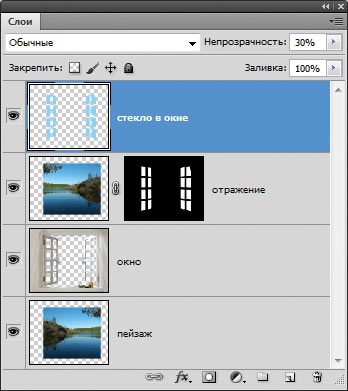
Fig. 8. Straturi paleta de asamblare finală
Reflecție în oglindă
Pentru a crea o reflectare în oglindă, aveți nevoie pentru a pune o anumită imagine bucată din interiorul oglinzii. Pentru acest sloymasku foarte util, pentru că puteți modifica atât masca în sine, iar imaginea pe stratul sub masca. Pentru editarea lor independentă, trebuie să dezactivați mai întâi legătura dintre ele. Luați în considerare exemplul introducerii fetei într-o imagine în oglindă (Fig. 9).
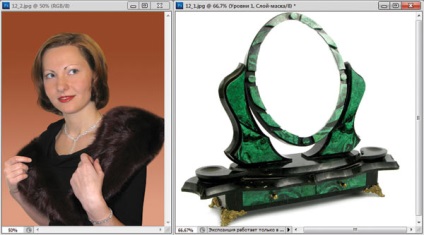
Fig. 9. Imaginile inițiale pentru a crea o reflecție într-o oglindă
Pentru a începe transferul imaginii unei fete în fereastra document cu o oglindă. Dezactivați temporar vizibilitatea acestui strat.
Activează strat de imagine în oglindă și selectați regiunea sa interioară. În acest exemplu, instrumentul Baghetă magică (Magic Wand) este potrivit pentru acest scop.
Rotiți vizibilitatea stratului superior cu imaginea fetei și activați stratul. În paleta Straturi (Layers), faceți clic pe butonul pentru a crea o mască. Acum image fată apare parțial (Fig. 10).
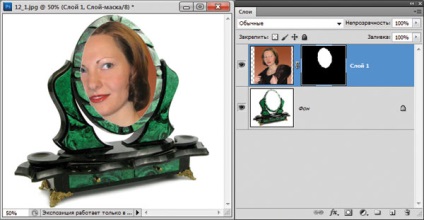
Fig. 10. Creat strat masca pe stratul cu fetele de imagine
Deoarece masca este creată prin scanarea, instrumentele de desen obișnuite, cum ar fi Brush (Pensulă) și Gradient (Gradient) sunt folosite pentru a edita. În acest exemplu, primul instrument costum. În cazul în care implicit nu este schimbat, imaginea mască neagră pe un strat, ceea ce face masca alb complet transparent, gri și creează o zonă de translucide. În interiorul oglinzii în jurul imagine încorporată a apărut de circuit, care este o parte a oglinzii. Acesta poate fi îndepărtată cu o perie de culoare alba - aceasta perie ne extindem aria imaginii fata. Dar, înainte de a începe editarea o masca pe un strat, trebuie să faceți clic pe miniatura măștii din panoul Straturi (Layers)!
După editarea măștile încep să editați o imagine încorporată. În primul rând, este necesar să se deconecteze imaginea masca pe stratul făcând clic pe pictograma din lanț. dispus intre. Apoi, faceți clic pe miniatură strat pentru a intra în modul de editare a imaginilor de pe strat. Acum putem continua pentru a edita imaginea fată.
Prin apăsarea combinației de taste Ctrl + T (în Mac OS - Command + T), introduceți modul Free Transform. Mențineți apăsată tasta Shift pentru a limita proporțiile, reduce imaginea. Rețineți că, în acest caz, trebuie, de asemenea, să fie înclinați ușor imaginea unei fete, pentru că oglinda nu este fotografiata fața plină și laterale. Fără a părăsi modul liber de transformare, alunecare markere cadru unghiulare în direcția în jos pe verticală de tip Ctrl (în Mac OS - comandă). Limitele cadrului trebuie să fie paralele cu marginile oglinzii (Fig. 11). Părăsirea prin apăsarea tastei Enter (în Mac OS - Return).
În concluzie ușura reflecție în fereastra de nivele (nivele), mutat la cursorul gri din stânga. Rezultatul este prezentat în Fig. 12.
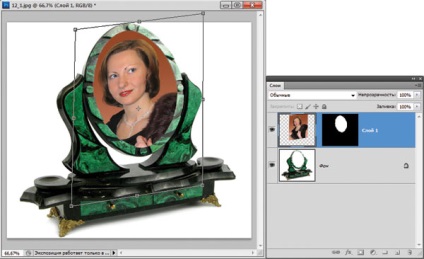

Fig. 12. Reflexia finală în oglindă
Reflecția pe suprafața netedă
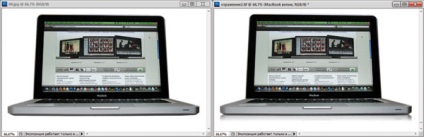
Fig. 13. imagine notebook-uri inițială (stânga) și un exemplu de reflecție
Creați o copie a stratului cu imaginea unui laptop și apoi să-l utilizați pentru a faceți clic pe Edit (Editare) -> Transform (Transform) -> Otrazitpo verticală (Flip Vertical). Mutarea sculei (Move) imaginea inversată deplasată în jos, astfel încât nu există nici o diferență între original și copia acestuia. Apoi, stratul cu imaginea originală a muta în prim-plan (fig. 14).
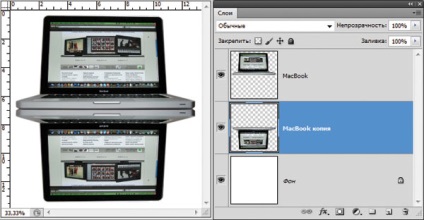
Fig. 14. Strat de copiere situat sub stratul cu imaginea originală
Pentru a crea un strat copie sloymasku click pe butonul din panoul Straturi (Layers). Deoarece a fost inițial izolat nici un fragment unul, masca este alb. Apoi, trebuie să fie editate prin ascunderea parte din reflecție.
Tool suprafață dreptunghiulară (Rectangular Marquee) distinge partea de jos a documentului care conține o imagine inversată. Paleta Straturi (Layers) click pe masca miniatură și în interiorul marquee desena un gradient liniar de la alb la negru. hide neagră a reflexiei (fig. 15). Pentru a face o reflecție translucid, puteți reduce opacitatea stratului curent.
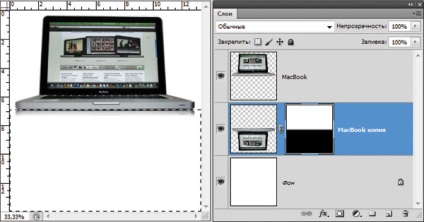
Fig. 15. Utilizarea stratului de mască pentru a ascunde porțiunea de reflexie
Deoarece un exemplu de reflexie este văzut în imaginea calculatorului MacBook va arăta o altă recepție mică, care este utilizat în aproape toate imaginile tehnologia Apple. Această imitație de orbire pe ecranul computerului (Fig. 16).
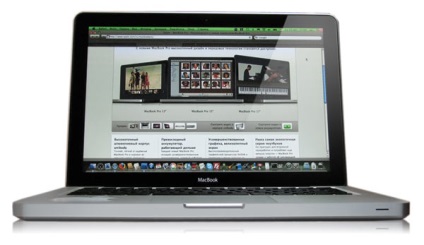
Fig. 16. populare Facla recepție Simulate ecranul laptop-ului
Faceți o selecție, de exemplu, rectilinie instrument lasso (poligonala Lasso). Reduce selecția de 1 pixel selectând evidențiere (Selectați) → Modificare (Modificare) -> Compress (Contract) - Fig. 17.
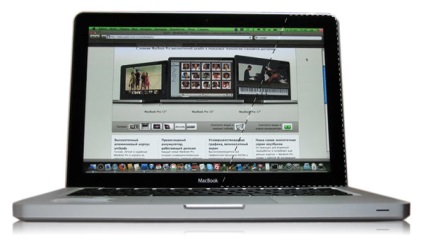
Fig. 17. Faceți o selecție pentru a evidenția
Intr-un nou strat de vopsea de culoare gri deschis Marquee. În exemplul utilizat cu o nuanță de valori de gri ale tuturor celor trei componente ale R, G, B egal cu 200 (Fig. 18).
Schimbarea modului de amestecare la Hard Light (Hard Light), reduce opacitatea stratului sloymasku crea și edita gradientul circumferențială (Fig. 19). Tot efectul este gata!
Notă De fapt, aceasta tehnica este adesea folosit de către alți producători de calculator și a tehnologiei digitale. De exemplu, fotografiile de jucători sau de pe computer Sony, sunteți sigur de a găsi exact același semnal luminos.
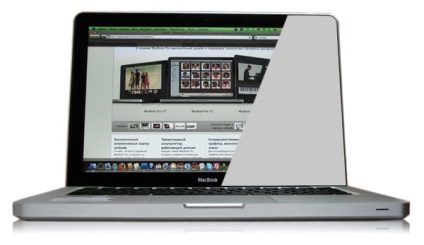
Fig. 18. Selecția este colorată în gri deschis
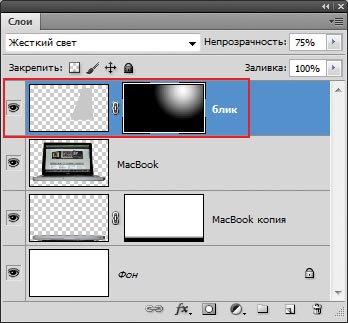
Fig. 19. Straturi paleta imaginii finale
Desigur, partea suplimentară a reflexiei poate fi îndepărtată pur și simplu, dar aplicarea sloevmasok vă oferă posibilitatea, din care păcatul de a refuza. Datorită faptului că stratul de masca ascunde o parte din reflecție, nu le scoate, vă puteți întoarce cu ușurință la reflecție și în orice moment, editați instrumentele de desen. Mai mult decât atât, în cazul unei reflecții într-o fereastră sau o oglindă, de asemenea, puteți edita cu ușurință poziția reflexiei în fereastra sau o oglindă după crearea sa, care este absolut imposibil, dacă reflexia este parțial îndepărtată.
Finisarea produselor tipărite: acoperire și laminare
produsul finit este imprimat numit o varietate de procese care vizează îmbunătățirea proprietăților sale: prezentare, rezistenta la uzura, rezistenta la apa, etc.
Componentele unui ziar bun: proiectare, aspectul, conținutul
Există o tradiție bună - atunci când este necesar să se sublinieze că, înainte de a fost bună, dar acum nu este așa, ei încep să compare nimic cu 1914 sau cei mai buni ani ai perioadei sovietice
Ce trebuie să știți despre cerneluri de imprimare ecran
Tipar cu clișeu, sau cum este adesea numit, screening-ul de mătase, - un tip de imprimare care permite aplicarea de vopsea foarte diferite grosimi de materiale cu toate tipurile de textura
articole populare
ochi-roșii în Adobe Photoshop
În condiții de iluminare slabă la momentul fotografierii este adesea necesar să se utilizeze un flash. În cazul în care subiectul este uman sau animal, în întunericul elevilor lor se dilata și reflectă blițul camerei. reflecție Apărut se numește ochi roșii
CorelDRAW: introducerea de text de-a lungul curbei
Acest articol oferă exemple de introducere a textului artistic de-a lungul unui deschis și un traseu închis. Posibila ajustare a poziției sale în raport cu curba, precum și instrucțiuni cu privire la modul de a separa textul de la calea
Cerințe de reglementare pentru etichetarea
Label - este, de preferință, produse imprimate, care cuprinde informații textuale sau grafice și este conceput ca un autocolant sau etichetă pentru fiecare articol de fabricație